
對於視障或弱視使用者,請使用替代文字 (螢幕助讀程式會朗讀替代文字) 來描述影像。
為電子郵件中的影像新增替代文字
-
執行下列其中一個動作:
-
以滑鼠右鍵按兩下影像,然後選取 [編輯替換文字...]。
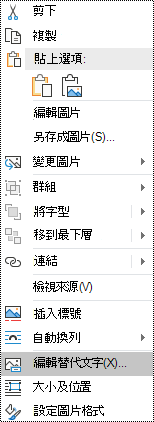
-
選取影像。 選取 [格式] > [替代文字]。
![Windows 版 Outlook 功能區上的 [替換文字] 按鈕。](https://support.content.office.net/zh-tw/media/afbec8dd-c310-43b6-8908-a342217a30f7.png)
[替代文字] 窗格會隨即開啟。
-
-
為看不到影像的人員輸入影像的詳細描述,並描述影像對您的訊息很重要的原因。
![Windows 版 Outlook 中的 [替換文字窗格]。](https://support.content.office.net/zh-tw/media/dfabe92f-4cb9-42f1-9614-758bee91cbec.png)
由於輔助技術不會朗讀影像內的文字,如果影像內有文字,請在替代文字描述中包含該文字。










